Sukurkite vieną „Microsoft“ paskyrą. Sukurkite „Microsoft“ paskyrą – užpildykite instrukcijas
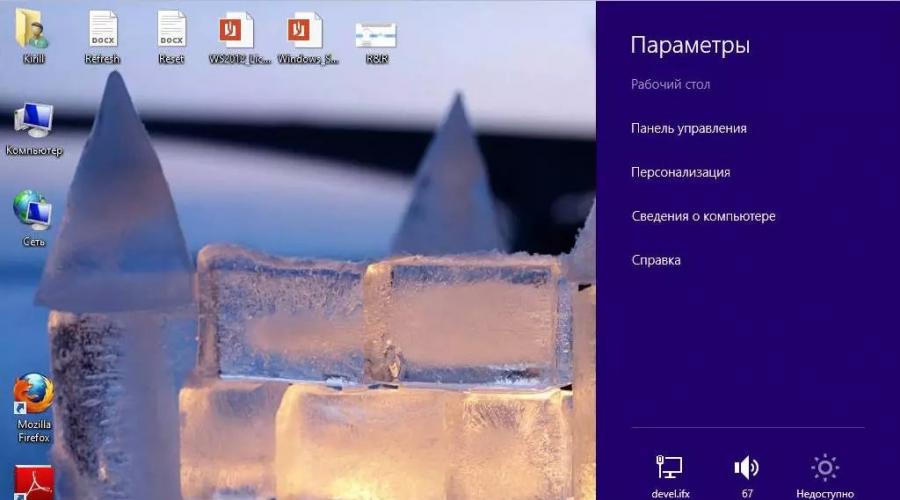
Taip pat skaitykite
„Microsoft“ paskyrą galite naudoti su beveik visomis paslaugomis ar įrenginiais, naudodami tuos pačius kredencialus elektroninio pašto adresas, pasirinkta profilio informacija ir atsiskaitymo informacija, už kurią galima atlikti mokėjimus.
Be to, bet kuri paskyra palaikoma privatumo nustatymais, kurie nurodomi unikaliu slaptažodžiu, kurį gali naudoti tik autorius.
Paskyra leis jos savininkui naudotis įvairiomis programomis (pvz. Skype), prenumeratos (Office 365).
Taip pat galite nusipirkti įdomių žaidimų, parsisiųsti savo mėgstamą muziką, redaguoti pasirinktą nuotraukos ir vaizdo įrašus, taip pat pasinaudoti internetine saugykla OneDrive .
Pagrindinis tokios programos pranašumas yra tai, kad galite redaguoti atskirus nustatymus, taip pat peržiūrėti adresų knyga ir dokumentus iš bet kurio įrenginio, nes jis yra suvienodintas bet kuriai įtaisai.
Taip atrodo „Microsoft“ paskyra.
Sukurkite „Microsoft“ paskyrą
Tam, kad sukurti „Microsoft“ paskyrą Tiesiog naudokite žingsnis po žingsnio iliustruotas instrukcijas.
„Microsoft“ paskyros registracija windows 8 yra pavaizduotas nuoseklių kompiuterio vartotojo ir pasaulinio tinklo veiksmų algoritmu.
- Iš pradžių reikia suaktyvinti kompiuterio nustatymų keitimo skydelį. Prieš jus pasirodys šis langas:

- Spustelėję pasirinktą sritį, pamatysite tokį paveikslėlį, kuriame turėsite pasirinkti viršutinę eilutę.

- Kuriant paskyrą vartotojui taip pat bus pasiūlyta vietinė paskyra, nors daugumai vartotojų priimtinesnis pirmasis variantas.
Tai leidžia normaliai dirbti su atnaujinta operacine sistema, sinchronizuoti „Windows 8“ nustatymus ir naudoti „Windows Live“ žiniatinklio programų kompleksą, kurį iš pradžių pateikė produkto kūrėjų programinė įranga.
Deja, vietinė paskyra nepalaiko tokių parinkčių. Paskyra yra jūsų profilis sistemoje, kurio dėka galite valdyti bet kokias tarpusavyje susijusias programas.
Paraiška dėl laisvas ir laisvas bendravimas su šeima ir draugais

Vienas iš priimtiniausių būdų saugoti failus „SkyDrive“ debesies paslaugoje:

Gaukite arba siųskite pranešimus naudodami „Hotmail“ pašto sistemą:

Pasinaudokite didžiausiu informacijos portalu MSN, „Xbox Live“ internetinių žaidimų paslauga ir įvairių „Windows Phone“ programų parduotuve:

Sąskaitos pranašumai yra akivaizdūs.
Taigi, pasirinkome eilutę „PRIDĖTI VARTOTOJĄ“.
- Po to vartotojas turi įvesti savo vardą, pavardę, savo el. pašto adresą arba papildomos pašto dėžutės, kuri anksčiau buvo sukurta specialiai šiems tikslams, adresą.
Po šių paprastų manipuliacijų įvedamas captcha, kuris patvirtina, kad veiksmus atlieka žmogus, o ne robotas, ir paspaudžiamas mygtukas „APPLY“. Vizualiai pats procesas atrodo taip.

- Tada pasirodys langas su tokiu pranešimu, kuriame turite patvirtinti, kad pasirinktas el. pašto adresas priklauso jums. Norėdami tai padaryti, eikite į savo pašto dėžutę, į aplanką „GAUTAMIE PRANEŠIMAI“.

- Šiame aplanke matysite paskyrą patvirtinantį laišką, kuriame turėsite įvesti kodą, išsiųstą SMS žinute Jūsų telefono numeriu.

Paspaudę mygtuką „PATVIRTINTI“, būsite informuoti, kad pirmasis „Microsoft“ paskyros registravimo operacijos etapas sėkmingai baigtas, po kurio galėsite tęsti paskyros ir kompiuterio sąsajos nustatymų konfigūravimą.
Pastaba! Savo kompiuteryje vartotojas turi eiti į skirtuką „NUSTATYMAI“ ir pasirinkti parinktį „KEISTI KOMPIUTERIO NUSTATYMUS“, kad pritaikytų savo paskyros sąsają, pasinaudotų pritaikymo neįgaliesiems funkcijomis, sinchronizuotų nustatymus, sukurtų namų grupę, įkeltų iš anksto pasirinktą profilio nuotrauką. ir suaktyvinkite galimų naujinimų centrą, kuris vėliau optimizuoja programą.

Taigi, mes perskaitėme nuoseklias instrukcijas, kaip sukurti „Microsoft“ paskyrą.
Kiekvienas vartotojas turėtų imtis tam tikrų saugumo priemonių, kurios apsaugotų jus nuo nesąžiningos namuose užaugintų įsilaužėlių veiklos.
Elektroninėje formoje turite užpildyti laukus konfidencialiais duomenimis, kuriais patvirtinate save kaip autorių teisių turėtoją.
Paprastai tam naudojamas slaptažodis, pavaizduotas aštuonių skaitmenų raidžių ir skaičių rinkiniu.
Be to, sistema išanalizuos slaptažodžio sudėtingumo lygį ir pasiūlys jį pakeisti į sudėtingesnį. Vartotojas taip pat turi atsakyti į saugos klausimą.
Paprastai klausimai šiuo atveju yra tokie patys, kaip ir įvairių socialinių tinklų paskyrose (mamos mergautinė pavardė, augintinio vardas ir kt.).
Po to vartotojas įveda savo dabartinį telefono numerį ir dažniausiai naudojamos veikiančios pašto dėžutės adresą.
Šios atsargumo priemonės ne tik apsaugos jus nuo neteisėtų užpuolikų veiksmų, bet ir padės atkurti slaptažodį, jei jis bus prarastas. Pavyzdžiui, pamiršote slaptažodį ir skubiai turite prisijungti prie sistemos, kurios prieiga yra apribota.
Programa paragins įvesti savo telefono numerį arba pašto dėžutės adresą, į kurį po kelių sekundžių gausite paskyros atrakinimo kodą.
Saugos ir privatumo nustatymai atrodo taip:

Norėdami susikurti „Microsoft“ paskyrą „Nokia Lumia“, tiesiog naudokite turimą ID arba vykdykite internetinius iššokančiuosius nurodymus.

Galite naudoti nuoseklias iliustruotas instrukcijas, kurios supaprastins jūsų darbą su programėlių sistema ir galėsite suaktyvinti bet kurią programą su minimaliu laiku.
Kaip susikurti „Microsoft“ paskyrą
Kaip susikurti „Microsoft“ paskyrą („Microsoft“) – išsamios instrukcijos
Labai dažnai vartotojai, įsigiję išmanųjį telefoną su „Windows Phone“ operacine sistema, susiduria su problema susikurti galiojančią telefono paskyrą, kad galėtų pasiekti visas jo funkcijas. Iš šios instrukcijos sužinosite, kaip greitai ir be vargo sukurti „Windows Live ID“ savo išmaniajam telefonui. „Windows Live ID“ yra „Windows Live“ teikiama identifikavimo ir autentifikavimo paslauga. Naudojamas vienkartiniam prisijungimui visose „Microsoft“ tinklo paslaugose, kontaktų sinchronizavimui, žaidimų ir programų atsisiuntimui ir dar daugiau.
Verta paminėti, kad visi telefono nustatymai, taip pat asmeniniai failai, bus sinchronizuojami su šia paskyra. Jei pamiršote slaptažodį ir negalite jo atkurti, turėsite iš naujo nustatyti savo telefoną. Yra du būdai, kaip sukurti „Windows Live ID“, o kurį iš jų pasirinkti, priklauso nuo jūsų.
„Windows Live ID“ kūrimo būdai
1. Iš kompiuterio, su interneto prieiga. Pavyzdžiui, galite sukurti paskyrą naudodami esamą el. pašto adresą [apsaugotas el. paštas], taip pat galite sukurti visiškai naują laišką, kuris bus jūsų paskyra.
2. Susikurkite paskyrą pirmą kartą įjungę telefoną. Norėdami tokiu būdu sukurti paskyrą, turite turėti aktyvų interneto ryšį per Wi-Fi arba per korinį tinklą, kai telefonas yra visiškai įjungtas.
Registracija į Jūsų el
1 žingsnis. Pirmiausia turite eiti į svetainę, kurioje užregistruosite „Microsoft“ paskyrą, į anksčiau sukurtą pašto dėžutę kitose pašto paslaugose. Apsilankę svetainėje pamatysite daug laukelių, kuriuos reikės užpildyti. Būtinai nurodykite amžių, vyresniems nei 18 metų, kitaip nieko negalėsite atsisiųsti iš programų parduotuvės ir turėsite nustatyti „Tėvų kontrolę“.
Laukelių užpildyti tikrai nėra tiek daug, svarbiausia juos visus kruopščiai užpildyti, o svarbiausia nurodyti tikrąjį telefono numerį ir savo duomenis. Tai reikalinga norint atkurti prieigą prie pašto dėžutės įsilaužimo, vagystės ar slaptažodžių praradimo atveju!

2 žingsnis. Užpildę visus laukus, turite atlikti el. pašto patvirtinimą, kad įsitikintumėte, jog ši pašto dėžutė tikrai jums priklauso. Patikrinkite gautuosius ir vadovaukitės el. laiške pateiktomis instrukcijomis, kad užbaigtumėte „Microsoft“ paskyros sąranką.

Registracija į konkrečią pašto dėžutę baigėsi. Pamatysite paskutinį puslapį, patvirtinantį, kad sėkmingai užregistravote naują „Windows Live ID“ paskyrą. Viskas, ką jums reikia padaryti, tai paspausti mygtuką „Gerai“ ir būsite nukreipti į savo asmeninės paskyros puslapį. Dabar galite saugiai įvesti naują „Windows Live ID“ paskyrą telefone.

Sveikiname, ką tik užregistravote savo „Windows Live“ ID, kurio jums prireiks naudojant „Windows Phone“ išmanųjį telefoną. Šis ID naudojamas tam, kad galėtumėte prisijungti prie visų Microsoft tinklo paslaugų, sinchronizuoti kontaktus, atsisiųsti žaidimų, programų ir dar daugiau!

Naujo el. pašto registravimas

2 žingsnis. Turite nurodyti telefono numerį, kuris taip pat gali būti sugalvotas atsitiktinai, tačiau geriau nurodyti galiojantį numerį, nes staiga pamiršus slaptažodį galite lengvai jį atkurti. Dabar belieka teisingai įvesti patvirtinimo kodą.

Įveskite jį labai atsargiai, kad neregistruotumėte „Windows Live ID“ daug kartų, nes kartais puslapis spontaniškai atnaujinamas dėl neteisingo „captcha“ įrašo. Užpildžius visus laukus, tereikia spustelėti mygtuką „Sukurti paskyrą“ ir jis automatiškai nukreips jus į asmeninės paskyros puslapį.

Sveikiname, ką tik užregistravote savo „Windows Live“ ID, kurio jums prireiks naudojant „Windows Phone“ išmanųjį telefoną. Šis ID naudojamas norint prisijungti prie visų Microsoft tinklo paslaugų, sinchronizuoti kontaktus, atsisiųsti žaidimų, programų ir dar daugiau!
„Windows 7“ operacinė sistema suteikia puikią galimybę keliems vartotojams dirbti viename įrenginyje. Viskas, ką jums reikia padaryti, tai pereiti prie paskyros naudojant standartinę sąsają ir patekti į savo tinkintą darbo sritį. Dažniausiai pasitaikantys „Windows“ leidimai palaiko pakankamai vartotojų, kad visa šeima galėtų naudotis kompiuteriu.
Įdiegę naują operacinę sistemą, galite kurti paskyras iš karto. Šis veiksmas pasiekiamas iš karto ir yra labai paprastas, jei vykdysite šiame straipsnyje pateiktas instrukcijas. Skirtingos darbo aplinkos dalinsis atskirai sukonfigūruota sistemos sąsaja ir kai kurių programų parametrais, kad kompiuteriu būtų patogiau naudotis.
Galite sukurti vietinę paskyrą „Windows 7“ naudodami integruotus įrankius, nereikia jokių papildomų programų. Vienintelis reikalavimas – vartotojas turi turėti pakankamai prieigos teisių, kad galėtų atlikti tokius sistemos pakeitimus. Paprastai problemų dėl to nekyla, jei kuriate naujas paskyras naudodami vartotoją, kuris pirmą kartą pasirodė įdiegus naują operacinę sistemą.
1 būdas: Valdymo skydas
- Ant etiketės "Mano kompiuteris", kuris yra darbalaukyje, du kartus spustelėkite kairįjį pelės klavišą. Atsidariusio lango viršuje raskite mygtuką "Atidaryti valdymo skydelį", spustelėkite jį vieną kartą.
- Atsidariusio lango antraštėje įjungiame patogų elementų rodymo tipą naudodami išskleidžiamąjį meniu. Nustatymo pasirinkimas „Mažosios piktogramos“. Po to šiek tiek žemiau randame elementą "Vartotojų abonementai", spustelėkite jį vieną kartą.
- Šiame lange yra elementai, atsakingi už dabartinės sąskaitos nustatymą. Bet jums reikia pereiti prie kitų paskyrų parametrų, kuriems spustelėjame mygtuką „Tvarkyti kitą paskyrą“. Patvirtiname esamą prieigos prie sistemos parametrų lygį.
- Dabar ekrane bus rodomos visos šiuo metu kompiuteryje esančios paskyros. Iš karto po sąrašu turite spustelėti mygtuką "Sukurti paskyrą".
- Dabar atidaromi pradiniai kuriamos paskyros parametrai. Pirmiausia turite nurodyti vardą. Tai gali būti jo tikslas arba asmens, kuris jį naudos, vardas. Galite nustatyti bet kokį pavadinimą, naudodami tiek lotynų, tiek kirilicos abėcėlę.
Tada nurodykite paskyros tipą. Pagal numatytuosius nustatymus siūloma nustatyti įprastas prieigos teises, dėl kurių bet koks esminis sistemos pakeitimas bus kartu su administratoriaus slaptažodžio prašymu (jei jis yra įdiegtas sistemoje), arba laukti reikiamų leidimų nuo aukštesnio rango sąskaita. Jei šia paskyra naudosis nepatyręs vartotojas, tai siekiant užtikrinti duomenų ir visos sistemos saugumą, vis tiek patartina palikti jam įprastas teises, o prireikus išduoti padidintas.
- Patvirtinkite įvestus duomenis. Po to vartotojų sąraše atsiras naujas elementas, kurį jau matėme pačioje kelionės pradžioje.
- Nors šis vartotojas neturi savo duomenų. Norėdami užbaigti paskyros kūrimą, turite eiti į ją. Sistemos skaidinyje jis sukurs savo aplanką, taip pat tam tikrus „Windows“ ir personalizavimo nustatymus. Tam naudojant "Pradėti" paleiskite komandą "Keisti vartotoją". Pasirodžiusiame sąraše kairiuoju pelės mygtuku spustelėkite naują įrašą ir palaukite, kol bus sukurti visi reikalingi failai.







2 būdas: meniu Pradėti

Atminkite, kad kelios vienu metu veikiančios paskyros kompiuteryje gali užimti daug RAM ir smarkiai apkrauti įrenginį. Stenkitės išlaikyti aktyvų tik tą vartotoją, su kuriuo šiuo metu dirbate.
Jei naudojate Windows 8 arba 8.1, tikriausiai jau esate gerai susipažinę su naujuoju vartotojo autentifikavimo mechanizmu. Tai yra, be vietinės paskyros, šios operacinės sistemos versijos palaiko autorizavimą per „Microsoft“ paskyrą. Ir nors pastaruoju galima nesinaudoti, kai kurioms funkcijoms ir šiuolaikinėms programoms vis tiek reikia prisijungti naudojant jį – kitaip tiesiog negalėsite jomis naudotis. Tai ne tik sukūrė atskirtį tarp dviejų tipų paskyrų, bet ir sukėlė vartotojų nepasitenkinimą. Laimei, kartais „Microsoft“ įsiklauso į savo klientų prašymus ir lūkesčius, todėl 10 versijoje įmonė sušvelnino vartotojų profilių politiką.
Pabandykime suprasti, kuo skiriasi šių dviejų tipų paskyros naujoje operacinės sistemos versijoje ir kas pasikeitė, palyginti su „Windows 8.1“.
Kas yra vietinė sąskaita?
Paprasčiausiai tariant, tai yra sistemos ištekliai su konkrečiam vartotojui skirtais nustatymais ir programomis, pasiekiami naudojant vartotojo vardo ir slaptažodžio derinį (nors slaptažodžio apsauga nėra būtina). Jei jūsų OS versija buvo išleista anksčiau nei „Windows 8“, jūs tikrai esate vietinio profilio vartotojas.
Kaip rodo pavadinimas, vietinė paskyra sukuriama tik vienai sistemai, todėl jei turite daugiau nei vieną kompiuterį, tuomet kiekviename iš jų naudojate skirtingas paskyras, atkreipkite dėmesį, kad visada galite
„Windows 10“ vietinė paskyra leidžia įdiegti darbalaukio programas, tinkinti nustatymus ir naudoti operacinę sistemą senamadiškai. Jūs netgi galite naršyti po "Windows" parduotuvę, bet negalite atsisiųsti ir įdiegti programų - tam, taip pat norint sinchronizuoti nustatymus tarp vartotojo įrenginių, reikalinga antro tipo paskyra.
Kas yra „Microsoft“ paskyra?

Tai internetinių paskyrų serija, skirta įmonės produktams, kurios tiesiog sujungtos vienu pavadinimu. Taigi, jei kada nors naudojote „Hotmail“, „Windows Live“ ir „Outlook“ arba tokius įrenginius kaip „Xbox“ ar „Windows Phone“, tuomet jau turite tokią paskyrą. Keisdama prekės ženklą ir sujungdama šiuos profilius, bendrovė užtikrino, kad visos jos paslaugos būtų visiškai integruotos į vieną paskyrą. Tai reiškia, kad galite jį naudoti norėdami pasiekti viską, kas susiję su „Microsoft“ ekosistema.
Skirtingai nuo vietinio, prisijungdami prie operacinės sistemos naudodami „Microsoft“ paskyrą naudojate savo el. pašto adresą, o ne savo vartotojo vardą. Šiuo atveju tai gali būti el. laiškas iš programinės įrangos milžino (hotmail.com, live.com arba outlook.com), „Yahoo!“, „Gmail“ arba net adresas, kurį pateikė interneto tiekėjas.
Šio tipo prisijungimas neleidžia išjungti apsaugos slaptažodžiu, tačiau galite sukonfigūruoti sistemą taip, kad kiekvieną kartą prisijungus būtų įvesta automatiškai (žr. ). Be to, „Microsoft“ paskyroje yra dviejų pakopų vartotojo identifikavimo sistema, pagal kurią prisijungiant prie paskyros iš įrenginio, kurio nėra patikimų sąraše, reikia įvesti saugos kodą.
Kodėl turėtumėte naudoti „Microsoft“ paskyrą?
Tokios paskyros naudojimas leidžia iš dalies išvengti visų kompiuterių konfigūravimo „sau“, nes kai kurie sistemos nustatymai gali būti automatiškai sinchronizuojami tarp jų. Kitaip tariant, tam tikri pakeitimai, atlikti viename kompiuteryje, kuriame veikia Ten, bus automatiškai atkurti kituose kompiuteriuose su tuo pačiu „Microsoft“ profiliu.
Sistema leidžia sinchronizuoti temą, žiniatinklio naršyklės nustatymus (10-oje standartinė naršyklė yra Microsoft Edge, todėl žymių, prisijungimų ir kt. sinchronizavimas taikomas būtent jai), svetainių, programų ir tinklų slaptažodžius.

Kitas „Microsoft“ paskyros naudojimo pranašumas yra galimybė atsisiųsti, įdiegti ir atkurti programas iš „Windows“ parduotuvės. Naudojant vietinį profilį, programų parduotuvė bus pasiekiama tik naršymo režimu.
Kadangi esate „Windows 10 Mobile“ išmaniojo telefono ar kito „Windows 10“ įrenginio savininkas, internetinė paskyra suteiks prieigą prie universalių programų ir žaidimų. Ši koncepcija, kuri iš pradžių buvo pristatyta „Windows 8.1“ ir „Windows Phone 8.1“, reiškia, kad įsigijus programą, ji tampa prieinama visuose įrenginiuose, kuriuose veikia „Microsoft“ platforma. Tai reiškia, kad įsigijus programą iš bet kurio įrenginio, kuriame veikia „Windows 10“, ji bus pasiekiama kituose įrenginiuose. Tai pašalina poreikį pirkti tą pačią programą kiekvienam kompiuteriui, išmaniajam telefonui ar planšetiniam kompiuteriui ir taip padeda sutaupyti daug pinigų.

Microsoft paskyra taip pat padės naudotis OneDrive, nes su ja galėsite patogiai sinchronizuoti bet kokio tipo failus – vėlgi, tarp visų įrenginių.
Kita „Windows 10“ funkcija, pasiekiama tik naudojant „Microsoft“ paskyrą, bet vis tiek nepalaikoma rusų kalbos, vadinama „Cortana“. Tai programa, kuri veikia kaip skaitmeninis asistentas. Ši funkcija glaudžiai susieta su „Microsoft“ paskyra ir jai reikia prieigos prie kalendoriaus, el. pašto, kontaktų ir net žiniatinklio naršymo istorijos, kad būtų galima reaguoti į vartotojo poreikius. Taigi, jei norite, kad „Cortana“ galėtų planuoti jūsų susitikimus, priminti ką nors svarbaus ar net rasti gerų restoranų, turėsite prisijungti prie „Microsoft“ profilio.
Galiausiai, naudodami „Microsoft“ paskyrą sistemoje „Windows 10“, galite susisiekti su savo šeima. Tai išplėstinė šeimos saugos versija, kurioje yra visos parinktys, kurios padės valdyti viską, kas susiję su jūsų vaikų gyvenimu internete. Funkcija leidžia tvarkyti kiekvieno įrenginio nustatymus atskirai, blokuoti svetaines suaugusiems, kontroliuoti vaiko veiklą ir laiką, praleistą prie kompiuterio bei leisti jam parsisiųsti tik tas programas ir žaidimus, kurie tinka jo amžiaus kategorijai.
Kodėl turėtumėte naudoti vietinę paskyrą?
„Windows 8.x“ vietinė paskyra turi labai ribotas galimybes ir nesuteikia prieigos prie daugelio operacinės sistemos funkcijų. 10 metais šie apribojimai buvo sušvelninti, o vietinės paskyros būsena buvo padidinta beveik iki „Windows 7“ lygio.
Pavyzdžiui, ankstesnėje operacinės sistemos versijoje negalite naudoti kalendoriaus, pašto ir žmonių programų be MS paskyros. „Windows 10“ galite dirbti su bet kuriuo iš šių įrankių be jokių apribojimų, naudodami įprastą vietinę paskyrą. Net vietinė el. pašto programa leis jums pasirinkti bet kurią paskyrą (Outlook, Gmail ir kt.) ir neprivers jūsų naudoti Microsoft paskyros vien programai paleisti. Šis pakeitimas tikriausiai patiks tiems, kurie turi tik vieną kompiuterį, kuriems nustatymų sinchronizavimo funkcija visiškai nenaudinga, o taip pat ir tiems, kurie nesidomi programėlėmis iš Store.

Apskritai įmonės politika dėl vietinių sąskaitų pasikeitė gana teigiamai; Su „Windows 10“ korporacija bandė rasti balansą tarp dviejų tipų paskyrų, o kartu dar kartą bandė pristatyti naująją operacinę sistemą palankesnėje šviesoje.
Jei padarėte klaidą kurdami „Microsoft“ paskyrą, tai !
Geros dienos!
Pašto adresą ir telefono numerį. Šios informacijos gali prireikti norint užtikrinti saugesnį dviejų etapų autentifikavimą atliekant veiksmus, susijusius su pagrindinių paskyros nustatymų keitimu.
Kas yra patvirtinimas dviem veiksmais?
Kodėl „Microsoft“ siūlo papildomus adresus ir telefono numerius?
Tokiu atveju gausite kodą antrajam autentifikavimo etapui, net jei atsidursite be telefono ir (arba) pamiršite slaptažodį į vieną iš savo el. pašto adresų.
Kitaip tariant, papildomos informacijos pateikimas sumažina paskyros sustabdymo riziką. Prie paskyros galite pridėti iki 10 el. pašto adresų ir (arba) telefono numerių.
Kuriant „Microsoft“ paskyrą pašto kodas nepriimamas. Kokį indeksą turėčiau įvesti?
Prieš įvesdami indeksą, įveskite norimą el. pašto adresą ir įsitikinkite, kad jis pasiekiamas.
- Įsitikinkite, kad pasirinkote savo šalį.
- Įveskite savo pašto indeksas. Jei tai nepadeda, įveskite bet kokį savo šalies sostinės arba didžiausio miesto pašto kodą. Pavyzdžiui:
- 121087 (Maskva)
- 194100 (Petras)
- 01001 (Kijevas)
- 200400 (Minskas)
Kokius reikalavimus „Microsoft“ kelia paskyros slaptažodžio sudėtingumui?
Slaptažodį turi sudaryti bent aštuoni simboliai. Be to, savo paskyros nustatymuose Microsoft svetainėje galite nustatyti reikalavimą keisti slaptažodį kas 72 dienas.
![]()
Ką daryti, kai negaliu prisijungti prie savo paskyros?
Ką daryti, jei paskyra užblokuota?
Jei šie veiksmai nepadeda atgauti prieigos prie paskyros, sukurkite laikiną paskyrą ir susisiekite su nemokama „Microsoft“ technine pagalba
Patikimi kompiuteriai
Griežtai kalbant, patikimo kompiuterio sąvoka nėra nauja, nes ji labiau susijusi su „Microsoft“ paskyros valdymo aspektais, o ne su „Windows“. Tačiau „Windows 8“ pristatė funkcijas, kurios veikia tik patikimuose kompiuteriuose.
Kodėl verta pasitikėti savo kompiuteriu?
Pagrindinis patikimo kompiuterio tikslas yra supaprastinti daugybę veiksmų, susijusių su konfidencialių duomenų keitimu ir sinchronizavimu.
Viena vertus, tik tarp patikimų „Windows“ kompiuterių galite sinchronizuoti kredencialus. „Windows 8“ turėjote rankiniu būdu nustatyti, kad kompiuteris būtų patikimas, o „Windows 10“ – tik pirmą kartą, kai šiame kompiuteryje naudojote konkrečią „Microsoft“ paskyrą. Kitaip tariant, sistemoje „Windows 10“, iš naujo įdiegus sistemą ir prisijungus su ta pačia „Microsoft“ paskyra, jums nebereikia, kad kompiuteris vėl būtų patikimas.
Kita vertus, iš patikimo kompiuterio galite pakeisti daugybę paskyros nustatymų be papildomo autentifikavimo, nors kai kuriais atvejais to vis tiek gali prireikti.
Kuriais kompiuteriais reikia pasitikėti?
Akivaizdu, kad tai turi būti jūsų asmeninis kompiuteris. Neturėtumėte pasitikėti viešuoju ar darbo kompiuteriu.
Kaip padaryti, kad jūsų kompiuteris būtų patikimas?
„Windows 10“ eikite į „Nustatymai“ – „Paskyros“ – „Jūsų duomenys“. Jei nematote paveikslėlyje parodytos parinkties, jūsų kompiuteris jau patikimas.

Tai galite padaryti ir „Microsoft“ paskyros nustatymų svetainėje, prisijungę iš šio kompiuterio. Instrukcijos.
Kaip pašalinti patikimą kompiuterį?
Vienu metu galite ištrinti tik visus patikimus įrenginius. Eikite į šį puslapį (reikia prisijungti).
Darbas su „Microsoft“ paskyra sistemoje „Windows“.
„Windows 8“ buvo pirmoji „Microsoft“ OS, kurioje galite sukurti „Microsoft“ paskyrą ir perjungti ją į įprastą paskyrą neprarandant pažįstamos aplinkos.
Kuo „Microsoft“ paskyra skiriasi nuo įprastos vietinės paskyros sistemoje „Windows“?
„Microsoft“ paskyra sistemoje „Windows“ yra labiausiai paplitusi vietinė paskyra, prie kurios prisijungiate naudodami „Microsoft“ kredencialus. Ji turi lygiai tą patį profilį (%UserProfile%), ji taip pat gali būti bet kurios grupės (pavyzdžiui, Vartotojai ir Administratoriai) nare ir pan. Visada galite susieti bet kurią vietinę paskyrą su savo „Microsoft“ paskyra, taip pat nutraukti nuorodą.
Įdiegę sistemą
Jei naudojate „Windows 10“, eikite į Galimybės — Sąskaitos ir pereiti prie „Microsoft“ paskyros.

Kaip pereiti nuo „Microsoft“ paskyros naudojimo į įprastą paskyrą?
Jei naudojate „Windows 10“, eikite į Galimybės — Sąskaitos ir pereiti prie įprastos paskyros.
Ar galiu prisijungti naudodamas „Microsoft“ paskyrą be interneto ryšio?
tikrai! Interneto ryšys reikalingas tik tada, kai sukuriate „Microsoft“ paskyrą arba pereinate prie jos naudojimo iš vietinės paskyros.
Kredencialai saugomi vietoje, kaip ir domeno aplinkoje, todėl prisijungiant nereikia interneto ryšio.
Ar galima prisijungti prie „Windows“ be slaptažodžio, jei naudojate „Microsoft“ paskyrą?
Sinchronizuokite nustatymus ir programas sistemoje „Windows“.
Mano nuomone, sinchronizavimas yra viena iš naudingiausių „Windows“ funkcijų, nors ji gali būti kupina netikėtumų.

Kurioms programoms taikomas nustatymų sinchronizavimas?
Tik parduotuvėms. Tai taip pat taikoma automatiniam prisijungimui prie Microsoft programų naudojant įmonės paskyrą (Mail, Skype ir kt.).
Tradicinės „Microsoft“ programos nežino, kaip iš debesies ištraukti savo nustatymus ir automatiškai atpažįsta, kad dirbate su „Microsoft“ paskyra („OneDrive“ yra išimtis).
Ar galima išjungti tam tikrų programų sinchronizavimą?
Ne, galite išjungti tik grupes, žiūrėkite paveikslėlį aukščiau
Kaip visiškai išjungti sinchronizavimą?
Naudokite patį pirmąjį jungiklį aukščiau esančiame paveikslėlyje
Problemų diagnostika
Jei kyla problemų perjungiant arba naudojant „Microsoft“ paskyrą, po vieną atlikite šiuos diagnostikos veiksmus:
- Įsitikinkite, kad galite prisijungti naudodami „Microsoft“ paskyrą adresu https://account.live.com/
- Paleiskite „Microsoft“ paskyrų trikčių šalinimo įrankį
- Iš komandų eilutės, veikiančios kaip administratorius, paleiskite sfc /scannow
Jei gaunate pranešimą, kad failų atkurti negalima, suarchyvuokite \Windows\Logs\CBS\CBS.log failą.
- Pašalinkite trečiosios šalies ugniasienę ir antivirusinę programą.
Jei problema neišspręsta, šioje forumo gijoje paskelbkite savo veiksmų ataskaitą, CBS.log ir „Microsoft“ paskyrų trikčių šalinimo įrankio rezultatus.
Archyvas (pasenusi informacija)
Informacija šioje straipsnio dalyje laikui bėgant prarado savo aktualumą, taip pat dėl daugybės „Skype“ pakeitimų.
„Skype“ nusprendžiau skirti atskirą skyrių, nes esu tikras, kad juo naudojasi daugelis tinklaraščio skaitytojų.

Skype versijos
Yra dvi programos versijos:
Kaip „Skype“ ir „Microsoft“ paskyros dera viena su kita?
Tu gali:
- susieti abi paskyras
- prisijungti prie „Skype“ iš bet kurios iš dviejų paskyrų, neatsižvelgiant į tai, ar jos susietos
Kokią naudą galite gauti sujungę paskyras?
Prie „Skype“ galėsite prisijungti naudodami „Microsoft“ paskyrą. Įprastai programai nereikia atsiminti kito slaptažodžio, o šiuolaikinei programai visiškai nereikia įvesti kredencialų.
Tradicinėse ir moderniose „Skype“ programose bus rodomas bendrinamas kontaktų sąrašas, leidžiantis bendrauti su kontaktais iš „Windows Live Messenger“. Kita vertus, toks pat vaizdas bus ir programoje „People“, kuri visas savo galimybes išplės „Skype“ kontaktams.
Tačiau „Skype“ negali visiškai pakeisti WLM daugeliu aspektų. Taigi neįmanoma perkelti failų iš Skype į WLM ir atvirkščiai, o grupiniai pokalbiai neveikia. Be to, negalima susieti Skype ir WLM kontaktų.
Kaip susieti „Microsoft“ paskyrą su „Skype“ paskyra
Bendravimas gali būti atliekamas tiek tradicinėmis, tiek moderniomis programomis.
Tradicinis Skype
Ši funkcija pasiekiama 6 ir naujesnėse versijose. Prisijunkite prie programos naudodami „Microsoft“ paskyrą (jei prie „Skype“ prisijungiate automatiškai, atsijunkite, kad pamatytumėte šią parinktį). Pamatysite langą, parodytą paveikslėlyje žemiau.
Dėmesio! Jei turite, nepasirinkite parinkties „Registruotis“. jau Skype paskyra. Priešingu atveju jūsų „Microsoft“ paskyra bus nedelsiant susieta su nauja „Skype“ paskyra.
Šiuolaikinis Skype
Iškart po įdiegimo jums bus pasiūlyti lygiai tokie patys pasirinkimai kaip ir tradicinėje programoje. Todėl skaityti paryškintas raudonas įspėjimas virš teksto.
Kaip atsieti „Microsoft“ paskyrą nuo „Skype“ paskyros
Tikiuosi, kad atsakiau į visus klausimus, kuriuos uždavėte ankstesnio įrašo komentaruose. Jei turite naujų klausimus, nedvejodami paklauskite jų, kad galėčiau pridėti prie šio straipsnio. Tačiau šis pasiūlymas nereiškia, kad aš įsipareigoju išspręsti bet kokias jūsų problemas. Problemos. Su jais galite susisiekite su nemokama „Microsoft“ technine pagalba, jei reikia, sukurkite laikiną paskyrą.